Innehållsförteckning
Serverfelet "Relay Access Denied 554 5.7.1" i Outlook har två huvudsakliga orsaker. Den första orsaken är att din utgående e-postserver (SMTP) inte tillåter att e-post skickas utan användarautentisering och den andra orsaken är att din e-postadress är markerad på skräppostlistor som en källa till skräppost.

Den här handledningen innehåller instruktioner för att lösa följande fel efter att ha skickat ett e-postmeddelande: "Ditt meddelande nådde inte vissa eller alla avsedda mottagare. Följande mottagare kan inte nås. Serverfel: 554 5.7.1 Relay Access Denied"
Hur du åtgärdar Relay Access Denied Error i Mail.
För att fastställa den exakta orsaken till felet Relay Access Denied 554 5.7.1 och för att lösa problemet följer du nedanstående steg.
Steg 1. Kontrollera inställningar för e-postservern och kontouppgifter.
Se först och främst till att du har skrivit in namnet på den utgående e-postservern (SMTP), användarnamnet och lösenordet korrekt i ditt e-postprogram (Outlook, Thunderbird, etc.). *
Obs: Om felet "Relay Access Denied" har dykt upp utan anledning (t.ex. om du fungerade utan problem fram till igår), fortsätt då och aktivera "SMTP Authentication" (steg 2).
(Inställningar för e-postkonton i Outlook)
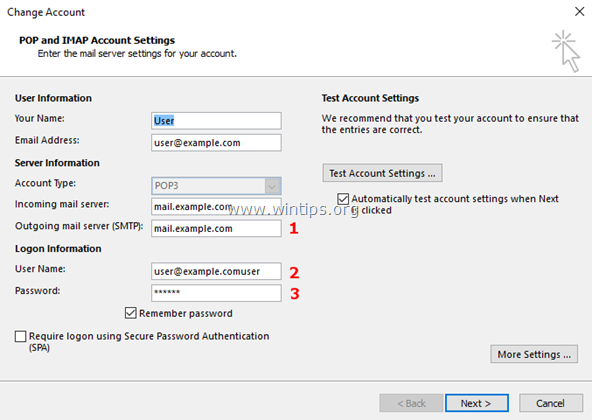
Steg 2. Aktivera SMTP-användarautentisering och säker anslutning.
För att undvika spammare nekar många e-postservrar att skicka e-postmeddelanden utan att först autentisera användaren. Fortsätt därför och aktivera SMTP-autentisering och säker anslutning i inställningarna för server för utgående e-post.
1. Från Fil menyn, väljer du Kontoinställningar *
I Outlook 2007, 2003, gå till Verktyg > Konton .
2. Dubbelklicka på e-postkontot där du fick felet "Relay Access Denied" för att öppna dess egenskaper.
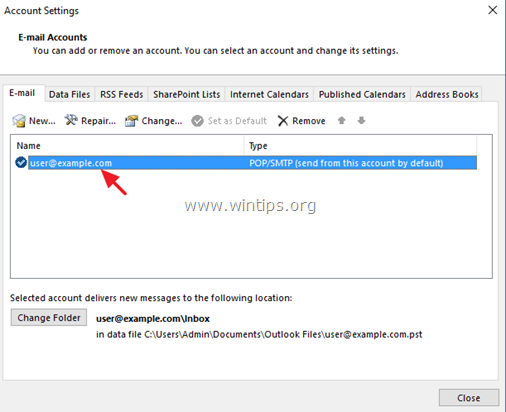
3. Klicka på Fler inställningar .
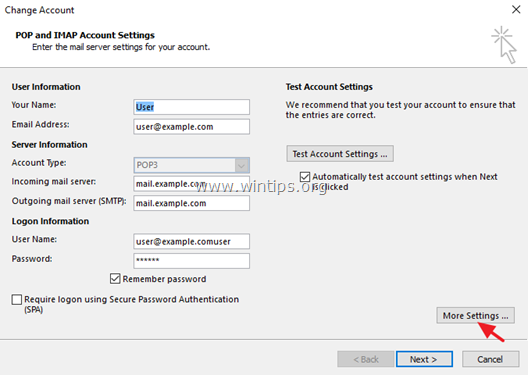
4. Välj den Utgående server och kontrollera " Min utgående server (SMTP) kräver autentisering ".
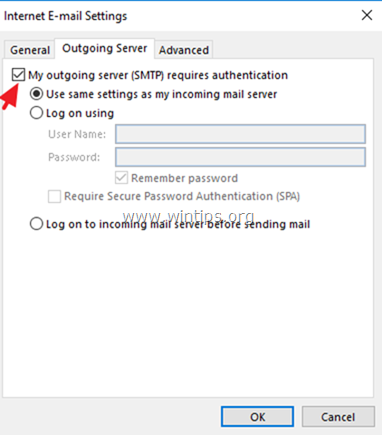
5. Välj sedan Avancerad och ange följande inställningar för Server för utgående e-post.
-
- Utgående server (SMPT) Port: 465 Krypteringstyp: SSL
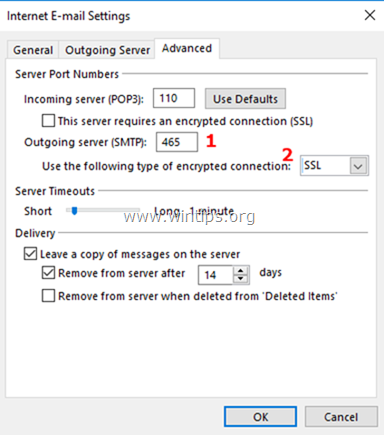
6. Klicka på OK och sedan Testa kontoinställningar.
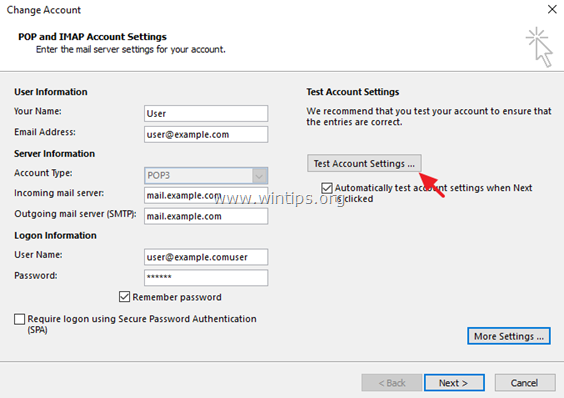
7. Om testet är lyckat klickar du på Nästa och stäng inställningarna för e-postkontot. Försök slutligen att skicka ett e-postmeddelande för att se om felet "Relay Access Denied" har lösts. *
Obs: Om testet misslyckas eller om du fortsätter att få felet "Relay Access Denied 554 5.7.1", öppna då de avancerade inställningarna igen, men ange följande inställningar den här gången. **
-
- Utgående server (SMPT) Port: 587 Krypteringstyp: TLS or STARTTLS
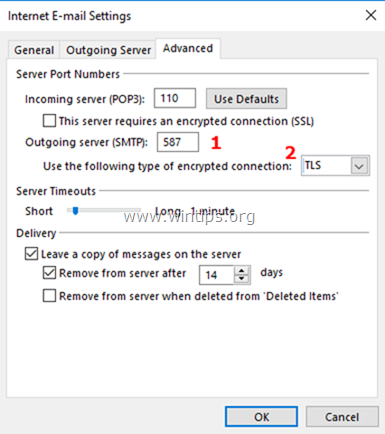
Steg 3. Kontrollera e-postinställningarna med din e-postleverantör och sök efter virus.
Om du fortfarande får felmeddelandet "Relay Access Denied" efter att ha tillämpat ovanstående steg och inställningar, kontakta din e-postleverantör för att kontrollera att kontoinformationen (användarnamn och lösenord) och inställningarna för den krypterade SMTP-anslutningen (port och krypteringstyp) är korrekta.
Dessutom - men det är mycket viktigt - kontrollera din dator och alla andra datorer i nätverket för att se om de är infekterade med skadlig kod. För att utföra denna uppgift följer du alla steg i denna snabbguide för att skanna och ta bort skadlig kod för datorer.
Steg 4. Kontrollera om din e-postserver eller din domän är listad på SPAM-listor (BLOCK). *
Obs: Det sista steget för att lösa felet "Relay Access Denied" gäller främst företagsdomäner och ägare av e-postservrar.
A. Om du har en e-postadress som ingår i en företagsdomän (t.ex. [email protected]) och du får felmeddelandet "Relay Access Denied":
1. Navigera till följande webbplatser för kontroll av svarta e-postlistor:
-
-
- www.mxtoolbox.com/blacklists.aspx multi.valli.org/lookup
-
2. Skriv in företagets domännamn (t.ex. "company.com") eller din fullständiga e-postadress (t.ex. [email protected]) i sökrutan och klicka på Kontroll av svartlista .
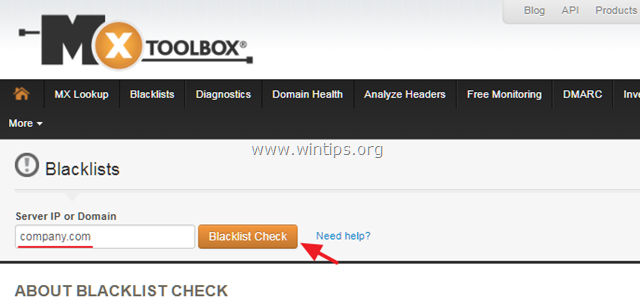
B. Om du är ägare till servern för utgående e-post och slutanvändarna får felmeddelandet "Relay Access Denied", kontrollera att din e-postserver inte är svartlistad. Det gör du:
1. Navigera till följande webbplatser för kontroll av svarta e-postlistor:
-
-
- www.mxtoolbox.com/blacklists.aspx multi.valli.org/lookup
-
2. I sökrutan skriver du namnet på servern för utgående e-post (t.ex. "mail.example.com") och klickar på Kontroll av svartlista .
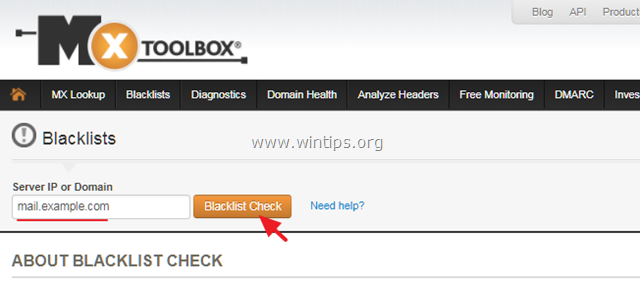
Låt mig veta om den här guiden har hjälpt dig genom att lämna en kommentar om dina erfarenheter. Gilla och dela den här guiden för att hjälpa andra.

Andy Davis
En systemadministratörs blogg om Windows





